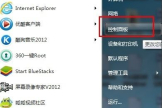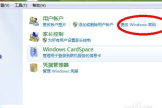win7改wifi密码怎么改(win7如何设置网络密码图文教程)
小编:小丢
更新时间:2023-04-23 19:02
1.1.单击“开始”,找到“控制面板”,单击以打开。
2.2.打开网络和共享中心,单击本地连接。
3.3.单击-属性,找到共享,然后检查第一个
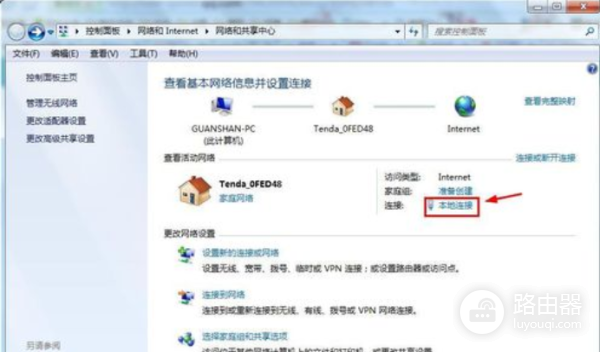
4.4.选择-管理无线网络,单击添加

5.5.选择第一个,然后连接到路由器,输入路由器上设置的网络名称和加密密钥

6.6.添加了无线网络
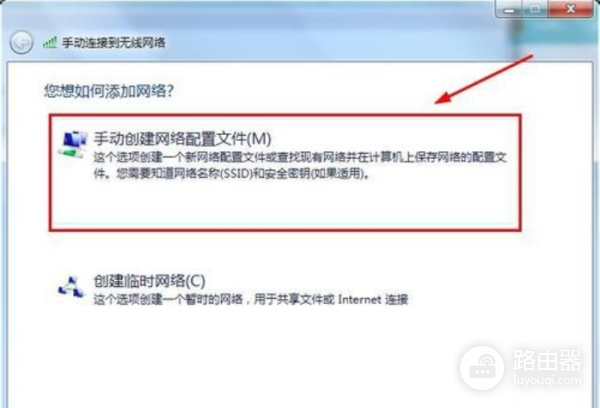
7.在下面设置。
8.点击“更改连接设置”进入。
9.这里以957为例:7.如果您周围有多个网络,并且网络不稳定,则最好取消选择第二项

10.8.连接了无线网络
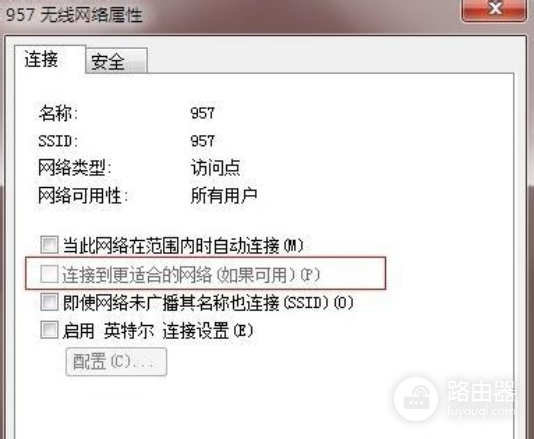
11.使用它后,不要忘记选择合适的网络位置以使Windows防火墙更好地工作。